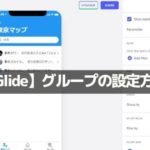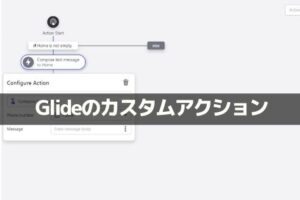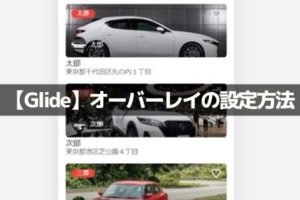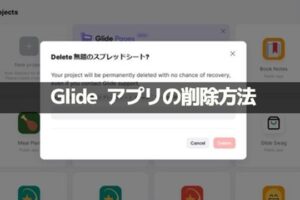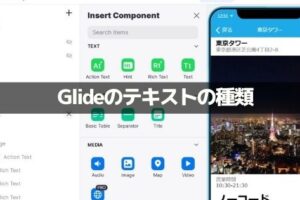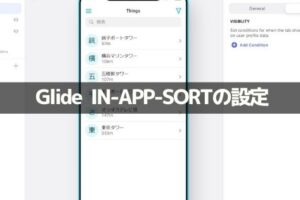最近、注目を浴びているノーコード。
簡単にアプリが作れる人気のノーコードツールGlideなら、プログラミングなしでアプリが作れます。
ここでは、「GlideのRow ID設定」を紹介します。
Glideって何?

Glide(グライド)は、ノーコードツールで、Googleのスプレッドシートを用いて、アプリを作成できるサービスです。
クリックアンドドラッグで操作ができ、テンプレートやスプレッドシートとの連携が容易にできるためプログラミングは必要ありません。
プログラムコードの入力をせずに画面を操作してアプリが作成が可能で、簡単にアプリを作成することができる人気ツール。
Glideは、無料で登録して使用することができます。⇒ Glideの登録
GlideのRow ID設定
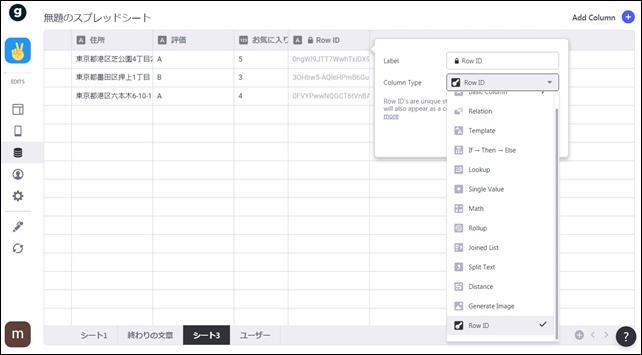
Row IDは、仮の列・隠し列になる行のアドレス(キー)です。
Row IDは、行にキーを使用し、ロック記号(行ID列)を追加します。
Row IDを使用して、その列をRelation(リレーション)で使用可能。
Relation(リレーション)でデータを紐づけするときに使用すると、紐づけを崩さずにデータを管理できます。
Row IDは、ユーザーを管理したい時にも便利な機能です。
ここではサンプルとして、ユーザーページにRow IDを使用していきます。
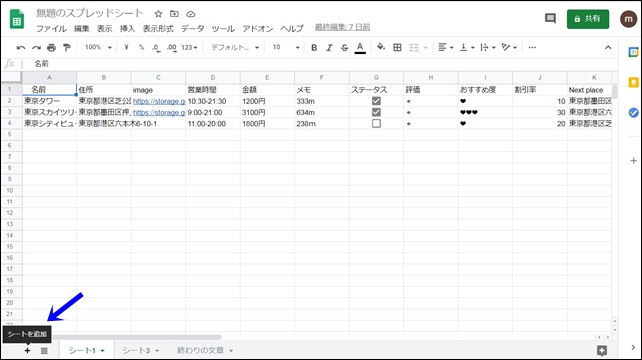
Row IDを使用するには、スプレッドシートにユーザー管理を追加します。
新しいシートを追加します。
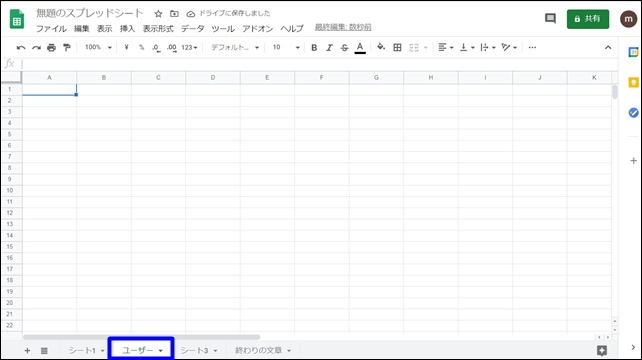
ここではユーザという名前にしました。
シートの上部に項目を記入していきます。
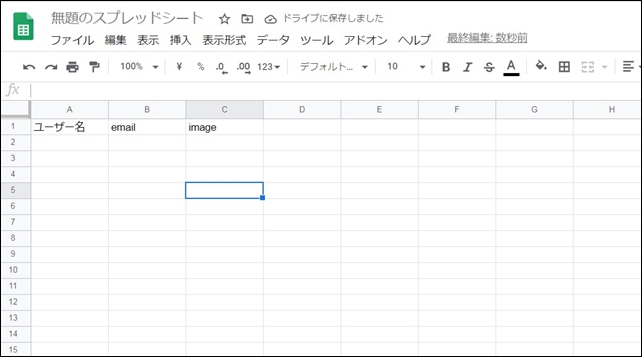
ここでは以下のような項目を使用しました。
- ユーザー名
- email(ログイン用)
- 画像
Dataを開きRow IDを追加します。
Data ⇒ Add Column ⇒ RowID で作成することができます。
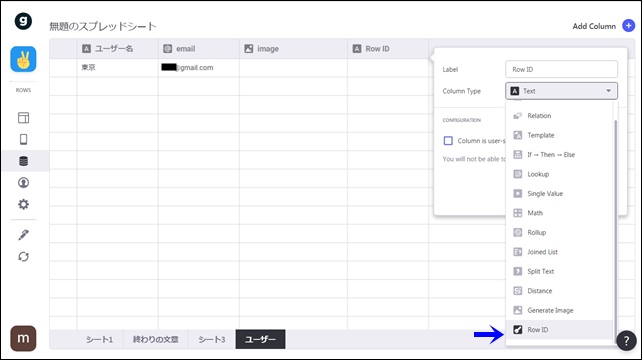
Column TypeでRow IDを選択
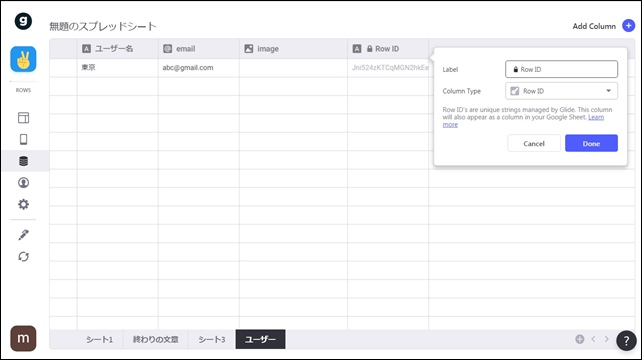
Row IDを選択し、Doneをクリック
DataにRow IDが追加されます。
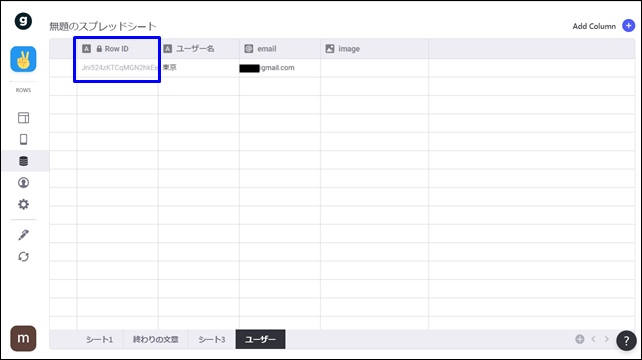
このようにRowIDが附番されました。

作成したRow IDを使用して、他のシートなどとリレーションを行えます。
今回は、「GlideのRow ID設定」を紹介しました。
アプリ制作の参考になればと思います。
そのほかのGlideの記事はこちら。
⇒ Glideの使い方【アプリダッシュボード】アプリ作成手順
⇒ ノーコードGlide【Googleのスプレッドシートを使用したアプリ作成編】
⇒ Glideの外観変更
⇒ Glideのログイン認証設定
⇒ GlideのアプリのTAB設定